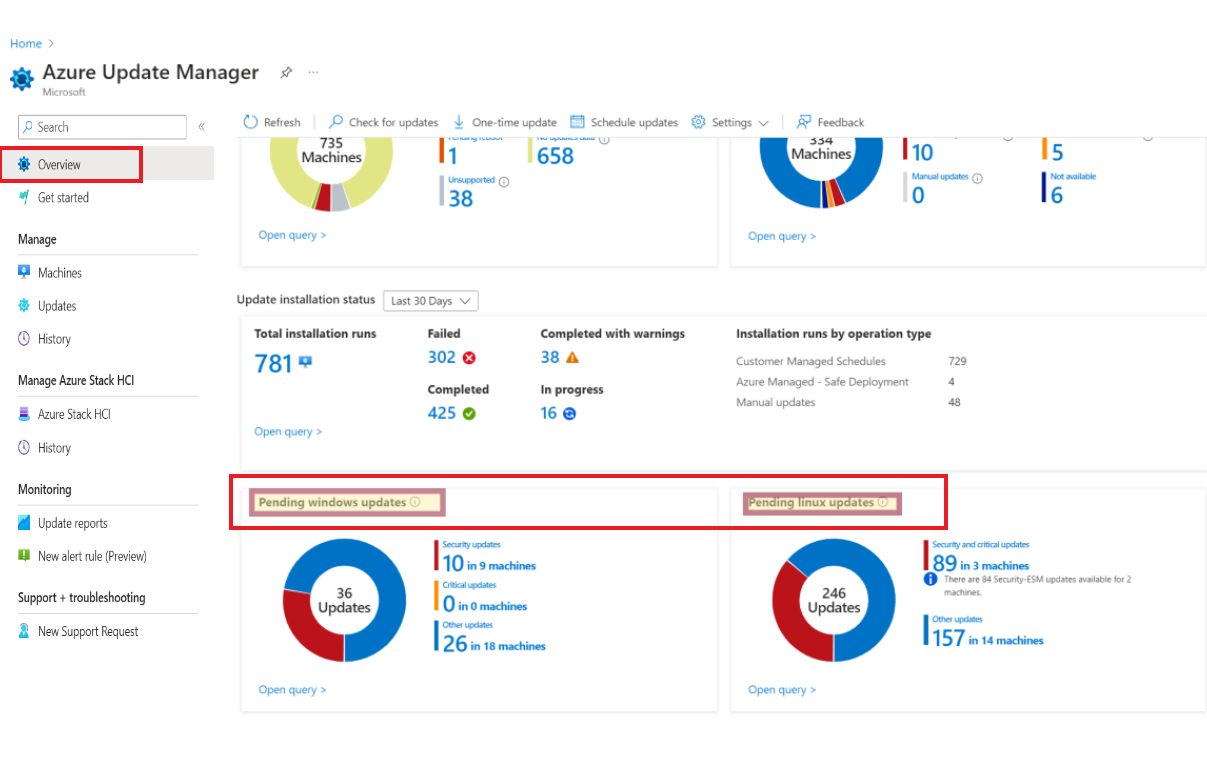Catatan
Akses ke halaman ini memerlukan otorisasi. Anda dapat mencoba masuk atau mengubah direktori.
Akses ke halaman ini memerlukan otorisasi. Anda dapat mencoba mengubah direktori.
Berlaku untuk: ✔️ VM Windows ✔️ VM Linux ✔️ Lingkungan lokal ✔️ Server yang didukung Azure Arc.
Artikel ini menjelaskan bagaimana Anda dapat mengelola mesin dari perspektif pembaruan.
Bilah Pembaruan memungkinkan Anda mengelola komputer dari titik pandang pembaruan. Ini menyiratkan bahwa Anda dapat melihat berapa banyak pembaruan Linux dan Windows yang tertunda dan pembaruan berlaku untuk komputer mana. Ini juga memungkinkan Anda untuk bertindak pada setiap pembaruan yang tertunda. Untuk melihat pembaruan terbaru yang tertunda pada setiap komputer, kami sarankan Anda mengaktifkan penilaian berkala pada semua komputer Anda. Untuk informasi selengkapnya, lihat mengaktifkan penilaian berkala dalam skala besar menggunakan Kebijakan atau mengaktifkan menggunakan pengaturan pembaruan.
Kasus penggunaan klasik
Opsi ini sangat membantu ketika Anda menemukan kerentanan dan ingin memperbaikinya dengan menerapkan pembaruan tertentu ke semua komputer yang tertunda. Misalnya, kerentanan ditemukan dalam perangkat lunak, yang berpotensi mengekspos lingkungan pelanggan ke risiko seperti eksekusi kode jarak jauh. Tim TI Pusat menemukan ancaman ini dan ingin mengamankan lingkungan perusahaan mereka dengan menerapkan pembaruan abc yang akan mengurangi kerentanan. Menggunakan tampilan Pembaruan, mereka dapat menerapkan pembaruan abc pada semua komputer yang terkena dampak.
Tampilan ringkasan
Di bilah Gambaran Umum Azure Update Manager, tampilan Pembaruan menyediakan ringkasan pembaruan yang tertunda. Pilih pembaruan individual untuk melihat tampilan terperinci dari setiap kategori pembaruan yang tertunda. Berikut ini adalah cuplikan layar yang memberikan tampilan ringkasan pembaruan yang tertunda pada komputer Windows dan Linux.
Memperbarui tampilan daftar
Anda dapat menggunakan bilah Gambaran Umum atau memilih bilah Pembaruan yang menyediakan tampilan daftar pembaruan yang tertunda di lingkungan Anda. Anda dapat melakukan tindakan berikut di halaman ini:
Filter pembaruan Windows dan Linux dengan memilih kartu untuk masing-masing.
Filter pembaruan dengan menggunakan opsi filter di bagian atas seperti Grup sumber daya, Lokasi, Jenis sumber daya, Beban Kerja, Klasifikasi Pembaruan
Edit kolom, ekspor data ke csv atau lihat kueri yang mendukung tampilan ini menggunakan opsi di bagian atas.
Menampilkan pita di bagian atas yang memperlihatkan jumlah komputer yang tidak mengaktifkan penilaian berkala dan saran untuk mengaktifkan penilaian berkala.
Catatan
Kami menyarankan Anda untuk mengaktifkan penilaian berkala untuk melihat pembaruan terbaru yang tertunda pada perangkat.
Pilih baris kolom Mesin mana pun yang berlaku untuk melihat daftar semua mesin tempat pembaruan berlaku. Dengan menggunakan opsi ini, Anda dapat melihat semua komputer tempat pembaruan berlaku dan tertunda. Anda dapat memicu Pembaruan satu kali untuk menginstal pembaruan sesuai permintaan atau menggunakan opsi Jadwalkan pembaruan untuk menjadwalkan penginstalan pembaruan di kemudian hari.
Pilih pembaruan dengan pemilihan ganda dari tampilan daftar Pembaruan dan lakukan pembaruan satu kali atau jadwalkan pembaruan.
Pembaruan satu kali - Memungkinkan Anda menginstal pembaruan pada komputer yang berlaku sesuai permintaan dan dapat mengambil tindakan instan tentang pembaruan yang tertunda. Untuk informasi selengkapnya tentang cara menggunakan Pembaruan satu kali, lihat cara menyebarkan pembaruan sesuai permintaan.
Jadwalkan pembaruan - Memungkinkan Anda menginstal pembaruan nanti, Anda harus memilih tanggal mendatang pada kapan Anda ingin menginstal pembaruan dan menentukan tanggal akhir kapan jadwal harus berakhir. Untuk informasi selengkapnya tentang pembaruan terjadwal, lihat cara menjadwalkan pembaruan.